5G is de laatste jaren een trend. De trend heeft de manier waarop we onze smartphones kopen al veranderd.
Voordat we een nieuw Android-toestel aanschaffen, controleren we vandaag of de telefoon 5G-banden ondersteunt. Populaire smartphonemakers zoals Samsung, OnePlus, Google etc. hebben hun 5G-compatibele smartphones al op de markt gebracht.
5G-connectiviteit betekent dat u een hogere internetsnelheid krijgt, maar dat zal allemaal tevergeefs zijn als uw telefoon geen verbinding kan maken met het 5G-netwerk. Het klinkt misschien vreemd, maar veel gebruikers van 5G-smartphones hebben gemeld dat hun 5G niet op hun telefoons verschijnt .
Hoe te repareren dat 5G niet verschijnt op Android
Dus als u een 5G-smartphone heeft maar uw telefoon niet kunt verbinden met het 5G-netwerk, kunt u wat hulp verwachten. Hieronder hebben we enkele van de beste manieren gedeeld om te verhelpen dat 5G niet op Android verschijnt . Laten we beginnen.
1. Schakel de vliegtuigmodus op Android in/uit
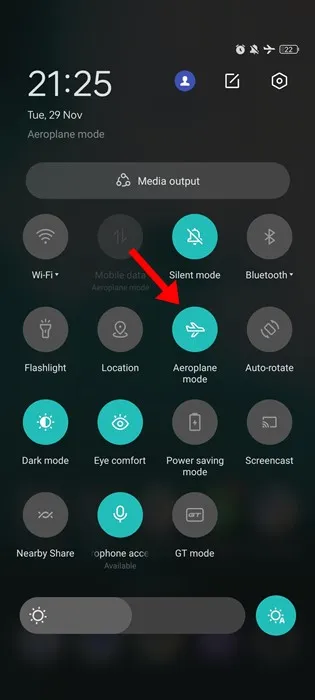
Een kleine truc die lijkt te verhelpen dat 5G voor de meeste gebruikers niet verschijnt in het Android-probleem, is het in- en uitschakelen van de vliegtuigmodus.
Als u de Vliegtuigmodus inschakelt, worden alle soorten netwerkverbindingen verbroken, waardoor mogelijk de glitches en bugs worden verwijderd die het probleem kunnen veroorzaken.
Nadat u de Vliegtuigmodus hebt ingeschakeld, moet u deze opnieuw uitschakelen. Eenmaal uitgeschakeld, zoekt uw telefoon automatisch naar het beschikbare 5G-netwerk en maakt verbinding.
2. Start uw Android-smartphone opnieuw op
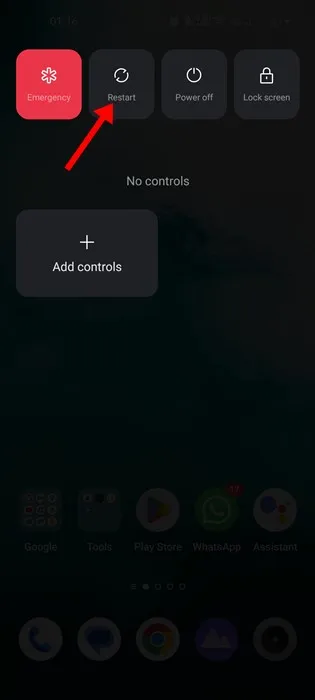
Bugs en glitches in het Android-besturingssysteem kunnen soms voorkomen dat het 5G-netwerk verschijnt. Zelfs als 5G wordt weergegeven in de handmatige netwerkscanmodus, kunt u er geen verbinding mee maken.
Zorg er dus voor dat u uw smartphone opnieuw opstart voordat u iets anders probeert. Het wordt ook aanbevolen om een smartphone regelmatig opnieuw op te starten, vooral nadat u naar een nieuwe netwerkmodus bent overgeschakeld.
3. Controleer of je telefoon een 5G-netwerk ondersteunt
Ja, de meeste moderne Android-smartphones ondersteunen tegenwoordig standaard een 5G-netwerk, maar u moet dit nog steeds controleren.
Controleer voordat u uw simkaart aanschaft of upgradet om verbinding te maken met een 5G-netwerk, welke 5G-banden op uw telefoon worden ondersteund .
U kunt ook de verpakking van uw telefoon controleren of de officiële specificatiepagina op uw smartphone online bekijken om te bevestigen of uw telefoon 5G kan gebruiken.
4. Zorg ervoor dat uw provider de 5G-services heeft uitgerold
Mogelijk ziet u de advertentie op sociale netwerksites of op uw televisie waarin u wordt gevraagd over te schakelen naar een 5G-netwerk.
De meeste telecomoperatoren werken nu aan het mogelijk maken van 5G-diensten, maar dat zal tijd vergen. Bovendien worden 5G-diensten geleidelijk uitgerold, dus u moet controleren of uw provider de 5G-diensten in uw regio heeft uitgerold.
5. Controleer uw mobiele abonnement
Als uw huidige mobiele abonnement de 5G-diensten niet ondersteunt, kunt u het 5G-netwerk niet gebruiken.
Telecomoperatoren sturen u meestal een sms met het verzoek uw mobiele abonnement te upgraden om van de 5G-diensten te kunnen genieten. Als uw mobiele abonnement 4G-connectiviteit ondersteunt, upgrade het dan naar 5G.
Controleer dus voordat u de volgende methoden volgt of uw mobiele abonnement de 5G-services ondersteunt. Als dit niet het geval is, vraag dan uw telecomoperator om uw abonnement te upgraden om 5G te ondersteunen.
6. Wijzig de netwerkmodus op Android
Als uw telefoon standaard 5G ondersteunt, kunt u de netwerkmodus wijzigen in 5G. Als 5G niet op Android verschijnt, moet u dus overschakelen naar de 5G-netwerkmodus. Hier leest u hoe u het moet doen.
1. Open eerst de app Instellingen op uw Android-smartphone.
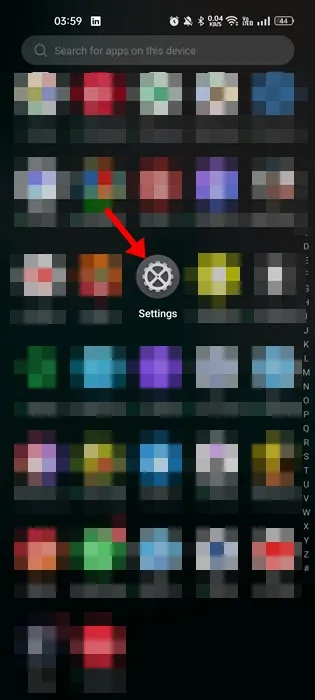
2. Tik bij Instellingen op Mobiel netwerk
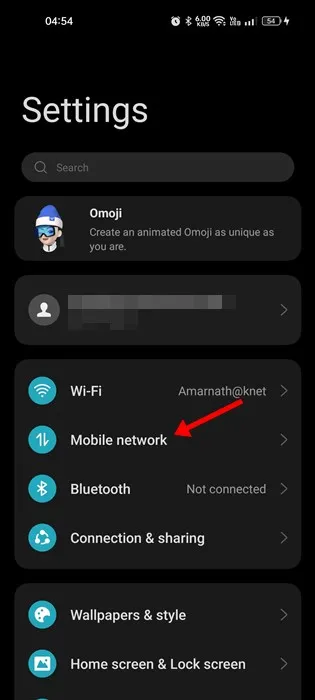
3. Selecteer uw 5G-ondersteunde simkaart en tik op het Voorkeursnetwerktype .
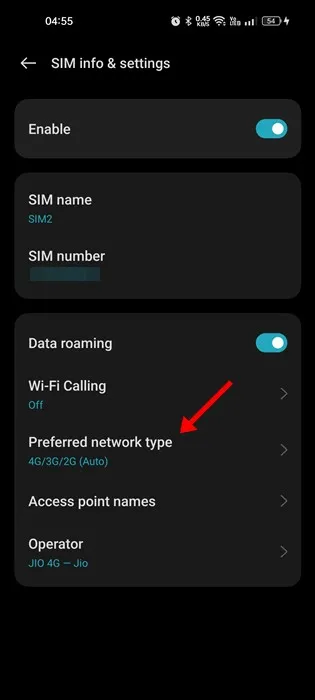
4. Selecteer de optie 5G/4G/3G/2G (Auto) op het scherm Voorkeursnetwerktype.
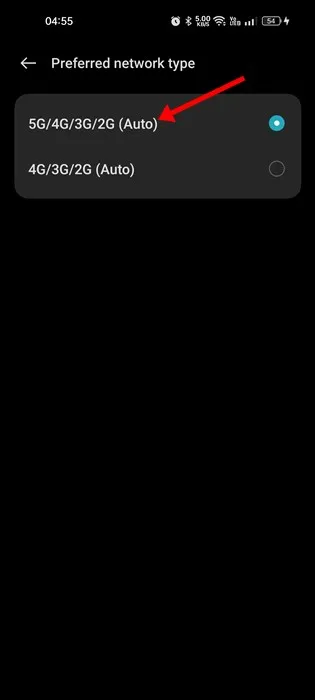
Dat is het! Nadat u de wijzigingen heeft aangebracht, start u uw Android-smartphone opnieuw op. Als er in uw regio een 5G-netwerk beschikbaar is, neemt uw telefoon dit op.
7. Schakel de energiebesparende modus uit
De energiebesparende modus is een geweldige functie om de levensduur van de batterij te verlengen en het energieverbruik te verminderen; soms kan dit voorkomen dat uw telefoon verbinding maakt met een 5G-netwerk.
Het 5G-netwerk kan de levensduur van uw batterij snel verminderen, dus de Power Saver-modus schakelt deze uit. Daarom is het het beste om de energiebesparende modus uit te schakelen als uw telefoon voor de eerste keer verbinding maakt met het 5G-netwerk.
1. Open eerst de app Instellingen op uw Android.
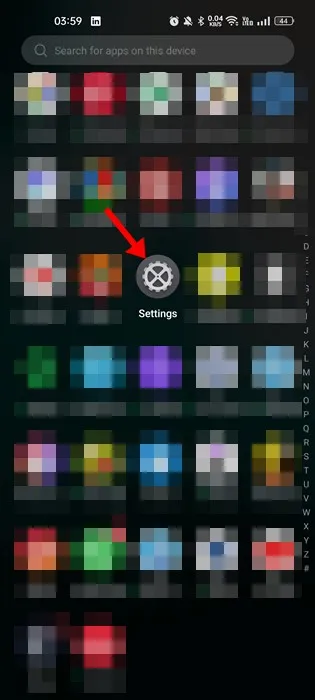
2. Scroll naar beneden en tik op Batterij wanneer de app Instellingen wordt geopend.
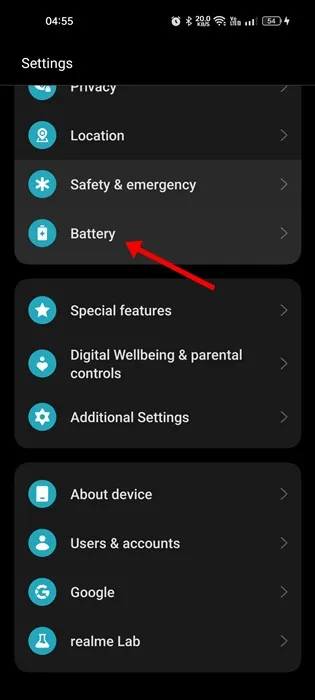
3. Tik op de batterij op de energiebesparende modus .
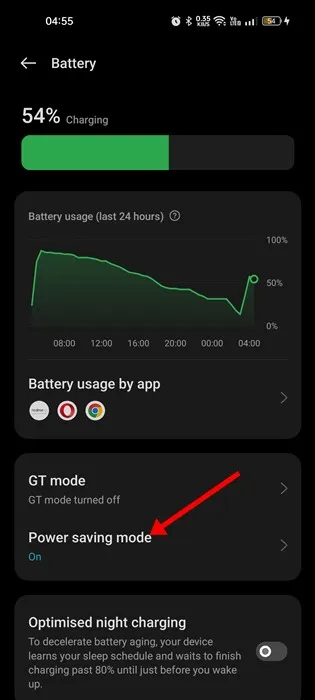
4. Schakel vervolgens de schakelaar voor de energiebesparende modus uit
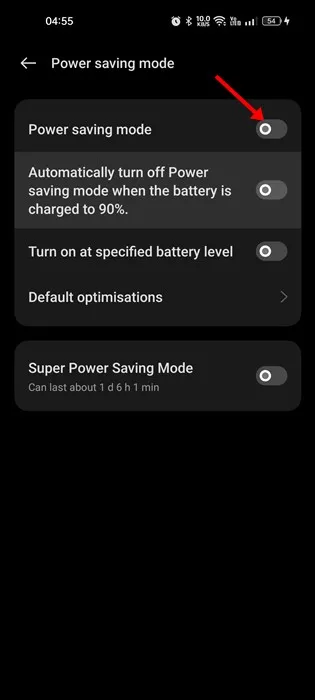
Dat is het! Zo kun je de energiebesparende modus op Android uitschakelen om te voorkomen dat 5G niet verschijnt.
8. Reset de netwerkinstellingen
Het resetten van de netwerkinstellingen kan helpen als uw poging het probleem niet oplost. Als het 5G-netwerk niet wordt weergegeven op Android, kun je het beste de netwerkinstellingen resetten, maar dan verlies je alle wifi-netwerkgegevens waarmee je eerder verbinding hebt gemaakt.
Het resetten van de netwerkinstelling kan onjuiste netwerkinstellingen op uw telefoon uitsluiten. Als uw telefoon geen verbinding kan maken met het 5G-netwerk, probeer dan uw netwerk opnieuw in te stellen.
Het is vrij eenvoudig om de netwerkinstellingen op Android opnieuw in te stellen; volg onze gids – Netwerkinstellingen resetten op Android .
9. Update uw Android-smartphone
Hoewel Android-updates geen verband houden met de 5G die het probleem niet laat zien, is het nog steeds een goede beveiligingspraktijk om de Android-versie up-to-date te houden.
De versie van Android die u gebruikt, heeft mogelijk een probleem waardoor het 5G-netwerk niet zichtbaar is. Omdat je het niet zeker weet, wordt het installeren van de Android-updates aanbevolen. Volg de onderstaande stappen om uw Android te updaten.
1. Open eerst de app Instellingen op uw smartphone.
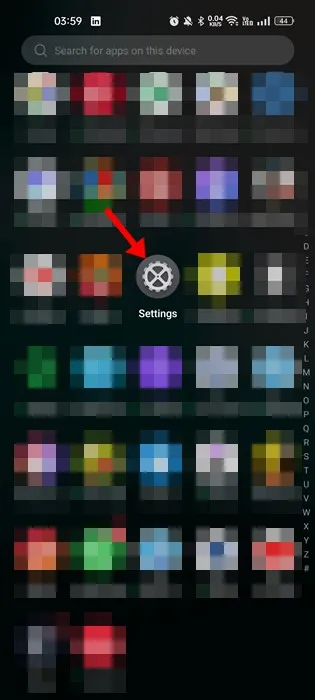
2. Blader vervolgens naar beneden en tik op het Over-apparaat .

3. Controleer op het scherm Over het apparaat of er systeemupdates zijn.
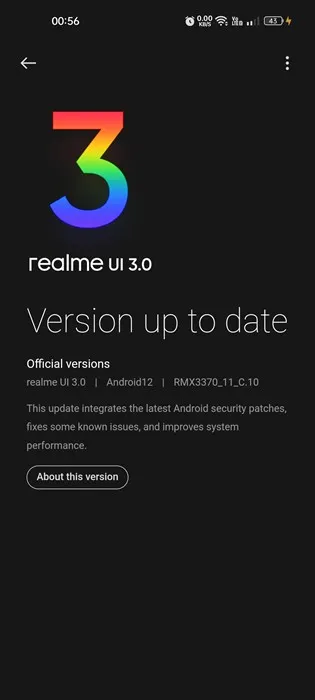
De stappen om de Android-versie bij te werken variëren van apparaat tot apparaat. Het bevindt zich meestal in het gedeelte Over apparaat- of Systeemupdates.
10. Neem contact op met uw telecomaanbieder
Als alles aan uw kant perfect is en u nog steeds gebruik wilt maken van de 5G-netwerken, wordt het tijd om contact op te nemen met uw telecomprovider.
U kunt contact opnemen met de ondersteuning van uw provider en hen vragen het probleem op te lossen. U moet het probleem beschrijven, samen met de stappen voor probleemoplossing die u heeft genomen.
Zij zullen uw klacht mogelijk in behandeling nemen en contact met u opnemen zodra ze een oplossing hebben gevonden. Ondertussen kunt u 4G LTE op uw Android-telefoon gebruiken.
Dit zijn dus de paar beste manieren om op te lossen dat 5G niet verschijnt bij Android-problemen. Als je meer hulp nodig hebt bij het oplossen van het probleem, laat het ons dan weten in de reacties. En als het artikel je heeft geholpen, deel het dan met je vrienden.